マスタ管理:ラクマ カテゴリーIDを登録する
概 要
ラクマ カテゴリーIDは、楽天市場の楽天ジャンルIDやYahoo!ショッピングプロダクトカテゴリと同じ役割を果たすものです。
操作方法
-
手入力で登録する
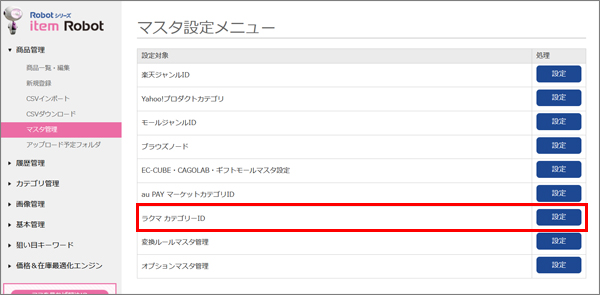
-
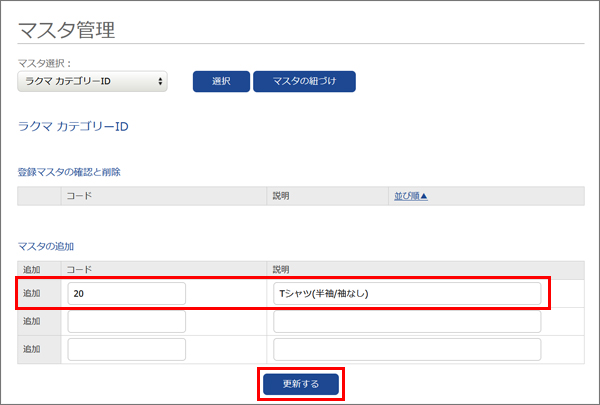
-
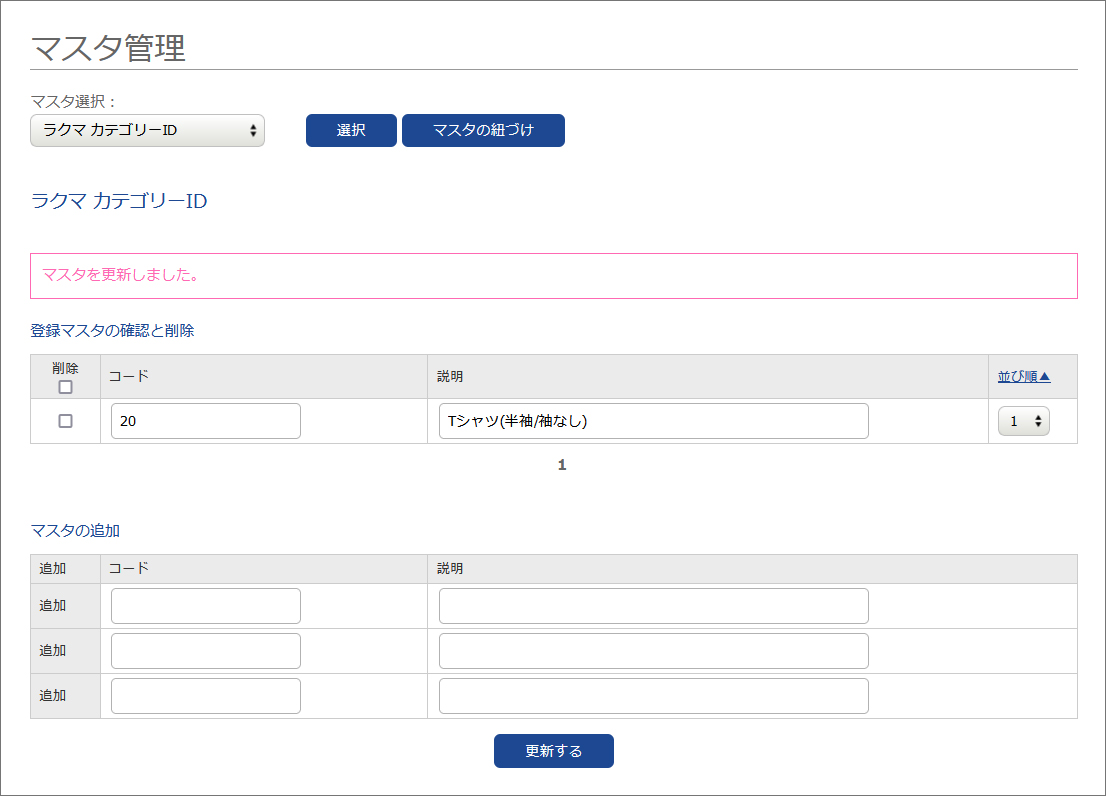
-
CSVで登録
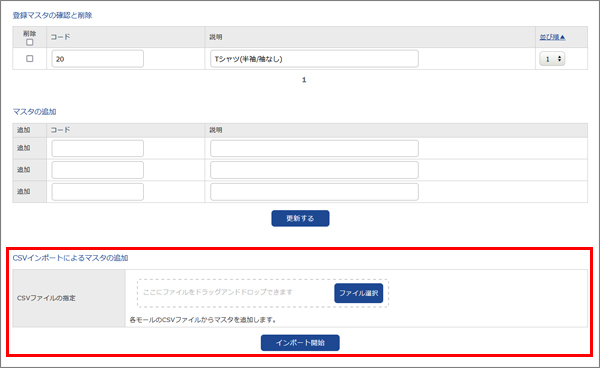
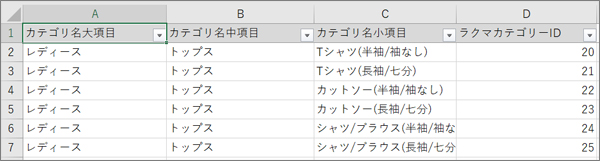
-
IDの並び替え
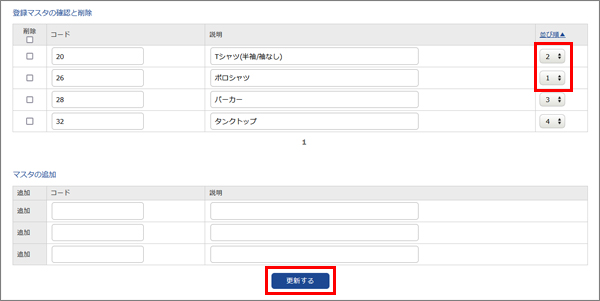
-
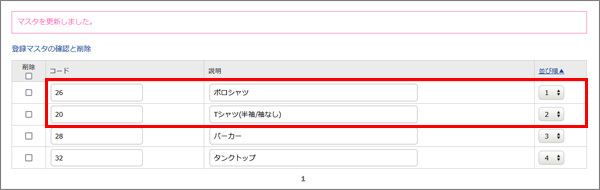
-
IDの削除
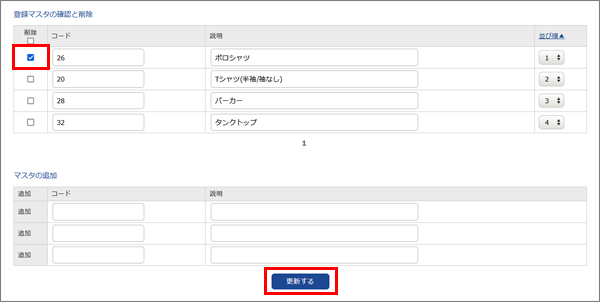
-
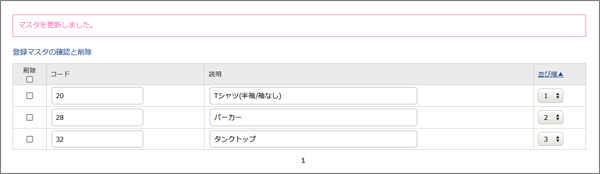
-
IDの紐づけ
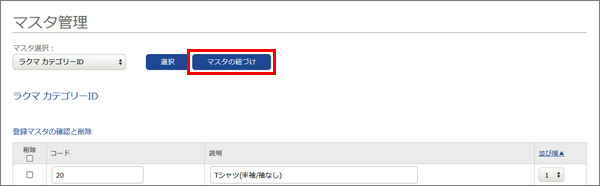
-
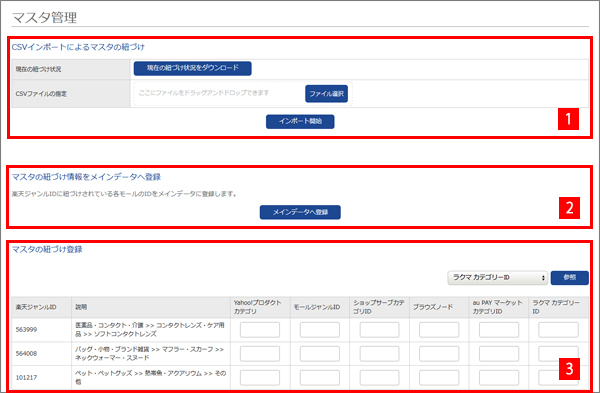
-
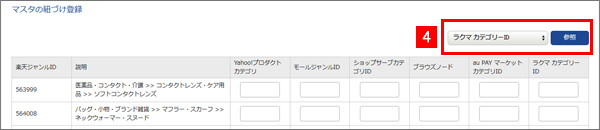
-
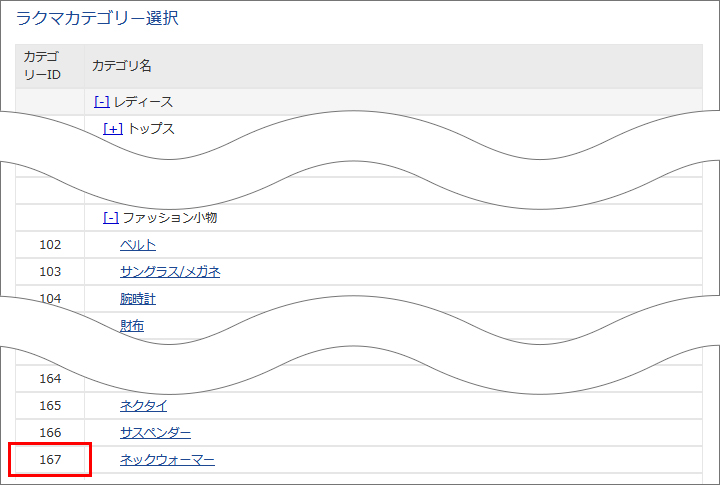
-
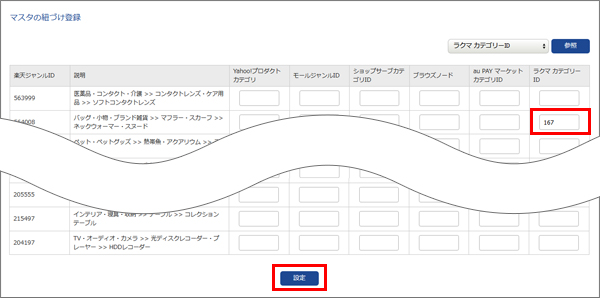
- 左ナビの[商品管理>マスタ管理]をクリックし、遷移した画面で[ラクマ カテゴリーID]横の[設定]ボタンをクリックします。
- [コード]欄に登録したい[ラクマ カテゴリーID]を入力し、[更新する]ボタンをクリックすると登録完了となります。
- [説明]欄には追加する[コード]の内容など、任意の文言を登録可能ですので、メモ代わりにご利用下さい。
※未入力でも登録可能です - 3つずつの追加が可能です。
[更新する]ボタンをクリック後、すぐに次の3つを登録可能です。 - 次へ進む
- CSVでの登録は、[マスタ管理]画面の[CSVインポートによるマスタの追加]欄で行います。
- ①ラクマから[ラクマ カテゴリーID]の一覧をダウンロード
- ②ダウンロードしたファイルを、登録を行う属性だけに加工
- ③item Robotにインポート
- 次へ進む
- マスタを更新すると、同じ画面で、[登録マスタの確認と削除]欄が表示されます。
- 並び替えを行いたい[コード]の[並び順]をプルダウンで変更し、[更新]ボタンをクリックすることで変更できます。
- 次へ進む
- 登録した[コード]を削除したい場合は、[削除]欄にチェックを入れた後に[更新する]ボタンをクリックしてください。
- 次へ進む
- 各ページの[マスタの紐づけ]ボタンをクリックすると、マスタの紐づけページに遷移します。
- 1CSVでマスタの紐づけ現在の紐づけ状況をCSVファイルでダウンロードすることができます。
CSVファイルを利用して新たに紐づけを行うことも可能です。 - 2マスタの紐づけ情報をメインデータへ登録紐づけが完了した後に「メインデータへ登録」ボタンをクリックすると、楽天ジャンルIDに紐づけされているIDをメインデータに登録します。
- 3手入力でマスタの紐づけ画面上で直接入力してください。
- 4プルダウンで入力するモールのIDを選択後、参照ボタンをクリックすると、ポップアップ画面でカテゴリーIDを確認することができます。
- IDを入力し「設定」をクリックします。
- 各モールのIDを入力欄に入れたら、[設定]ボタンをクリックして確定させてください。
- 登録した楽天ジャンルID・Yahooプロダクトカテゴリ・au PayマーケットカテゴリID・モールジャンルID・ブラウズノード・ショップサーブカテゴリID・SHOPLISTディレクトリID・ラクマカテゴリーIDをそれぞれ紐づけることができます。
- 紐づけを行った後、楽天CSVをインポートすると、楽天ジャンルIDに紐づけされている各モールのIDが自動的にメインデータに入ります。
最近見たページ
閲覧履歴がありません



